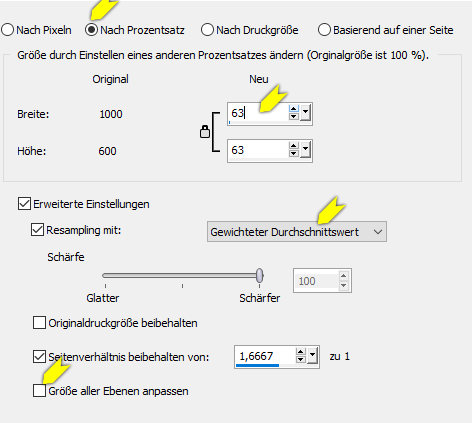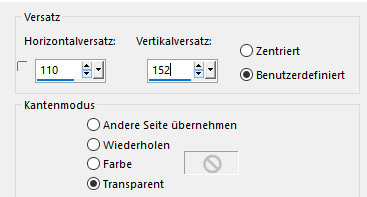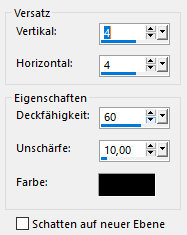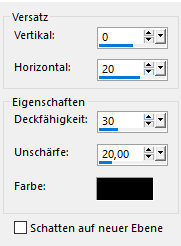happy easter 2025


| PINUCCIA | CLAUDIA | TATI | MARY LOU | KLEINE HEXE |
|---|---|---|---|---|

 |
/ | / | / |  |
|
Dieses Tutorial ist für PSP X9 geschrieben, geht aber auch mit anderen
Versionen. DAS COPYRIGHT DES TUTORIALS LIEGT GANZ ALLEINE BEI MIR. DIE TUBE IST VON MIR SELBST GENERIERT. BITTE RESPEKTIERT DAS DANKESCHÖN. |
| Zubehör und Material |
| 1 Tube deiner Wahl |
| Filter und Instruktionen |
 Eye Candy 5:Impact Graphics Plus |
Vordergrundfarbe = VGF
Hintergrundfarbe = HGF
Farbverlauf = FV
Zauberstab = ZST
| PUNKT 1 |
|
Öffne dir als erstes die Masken, danach die
Datei LA_SIG 157 und deine Personentube.
Jetzt öffne dir die Datei LA_FARBEN und schieb
sie hoch in die rechte Ecke von deinem PSP. Suche dir jetzt eine mittlere Farbe aus deiner Tube, ich habe z.B. eine aus dem Hasen genommen. (Farben sollten keinesfalls zu kräftig sein) gehe zu LA_FARBEN, drücke die Taste F (das ist der Farbeimer, achte darauf das der Auswahlmodus auf RGB Wert steht) und fülle die Ebene Farbe 2 damit. Nun suche dir eine helle passende Farbe zu Farbe 2 aus deiner Tube heraus, damit füllst du die Ebene Farbe 3. Jetzt brauchst du eine helle andersfarbige Farbe, das wird Farbe 4. Du benötigst wieder eine andersfarbigen mittlere Ton, das wird Farbe 5. Als Farbe 6, suche dir eine
dunkle Farbe heraus passend zur Farbe 4. Wenn ich z.B. nimm Farbe 3 schreibe, weißt du was du anklicken musst.
|
| PUNKT 2 |
|
Stelle deinen VGF auf Farbe 4 und HGF auf Farbe 5. Mit der HGF stelle nun folgenden FV ein. 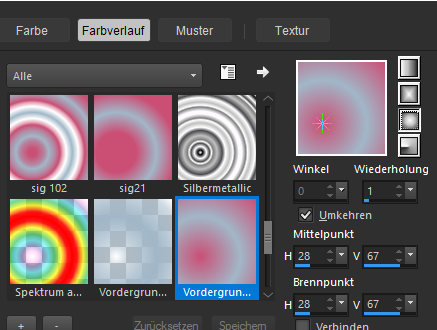
Schalte den Auswahlmodus des Eimers nun auf "Ohne". Gehe zu LA_SIG 157 und fülle dein Blatt mit dem FV. Gehe auf Effekte - Plugins - Mehdi - Sorting Tiles 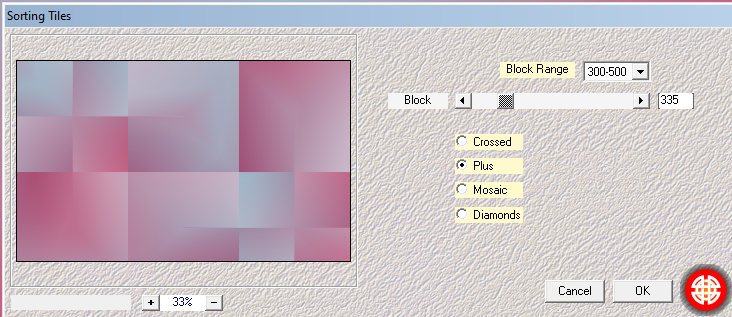
Effekte - Kanteneffekte - Nachzeichnen. |
| PUNKT 3 |
|
Kopiere dir jetzt LA_Deco HG und füge ihn als neue Ebene in dein Bild ein. Mischmodus auf Weiches Licht und die Deckfähigkeit auf 50 stellen. VGF stelle nun auf Farbe 3. Neue Rasterebene hinzufügen und mit der VGF füllen. Ebenen - Neue Maskenebene - Aus Bild 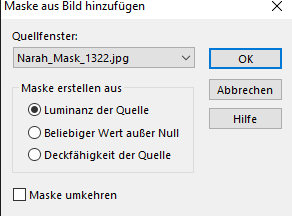
Ebenen - Zusammenführen - Gruppe zusammenfassen. Suche dir nun aus den LA_Easter Basket... Tuben eine heraus, die dir gefällt und kopiere sie. Gehe zu deinem Bild und füge eine neue Rasterebene hinzu. Gehe nun auf Auswahl - Auswahl laden/speichern - Auswahl aus Alpha-Kanal laden, Auswahl #1. Bearbeiten - In eine Auswahl einfügen, Auswahl aufheben. |
| PUNKT 4 |
|
VGF auf Weiß stellen und neue Rasterebene hinzufügen und mit Weiß füllen. Ebenen - Neue Maskenebene - Aus Bild 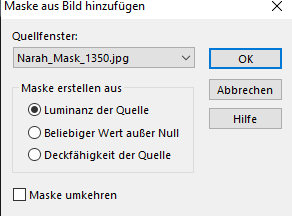
Ebenen - Zusammenführen - Gruppe zusammenfassen. Schalte die Ebene mit dem Osterkorb nun unsichtbar. Bild - Inhalte kopieren - Alle Ebene kopieren und als neues Bild in dein PSP einfügen. Minimieren das benötigst du später, danach bei deinem Bild die Ebene mit dem
Osterkorb wieder sichtbar schalten. |
| PUNKT 5 |
|
VGF auf Farbe 2 stellen und eine neue Rasterebene hinzufügen. Lade dir aus dem Alpha-Kanal nun die Auswahl #3 und fülle sie mit der VGF. Auswahl aufheben. Effekte - 3D Effekte - Schlagschatten, mit der Farbe 6 anwenden 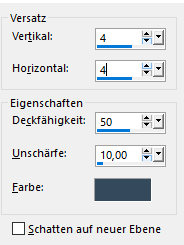
|
| PUNKT 6 |
|
Öffne dir die Tube LA_Small Frame und kopieren dir den
Rahmen. Gehe zu deinem Bild und lade dir aus dem Alpha-Kanal die Auswahl #4. Neue Rasterebene hinzufügen, Bearbeiten - In eine Auswahl einfügen. Auswahl aufheben. Gehe zu der zuvor eingefügten Kopie und kopiere sie, danach wieder minimieren die benötigst du nämlich nochmals. Zurück zu deinem Bild, lade dir die Auswahl #5. Neue Rasterebene hinzufügen, Bearbeiten - In eine Auswahl einfügen. Auswahl beibehalten. Kopiere dir jetzt eines der LA_Flowers mini ... Tuben und gehe auf Bearbeiten - In eine Auswahl einfügen. Auswahl aufheben. Effekte - Plugins - Alien Skin Eye Candy 5: Impact - Glass, wende LA_Glass 26 an. Gehe nun auf Ebenen - Zusammenführen - Nach unten zusammenfassen. Duplizieren. Bild - Größe ändern |
| PUNKT 7 |
|
Kopiere dir jetzt eines der LA_Side Deco Flower... Tuben, gehe zu deinem Bild, neue Rasterebene hinzufügen. Lade dir aus dem Alpha-Kanal die Auswahl #6 Bearbeiten - In eine Auswahl einfügen. Auswahl aufheben. Mischmodus auf Unterbelichten, oder wie es dir gefällt und die Deckfähigkeit auf 60 stellen. Kopiere dir nun erneut die minimierte Kopie, als neue Ebene in dein Bild einfügen. Auswahl #7 laden und die Enft-Taste drücken, Auswahl aufheben. It@lian Editors Effect - Effetto Fantasma, beide Werte auf 6 stellen.
Mischmodus auf Multiplikation stellen. |
| PUNKT 8 |
Kopiere dir jetzt LA_Brush 1, als neue Ebene in dein Bild einfügen, drücke die Taste K und verschiebe den Brush nach rechts, siehe Bild
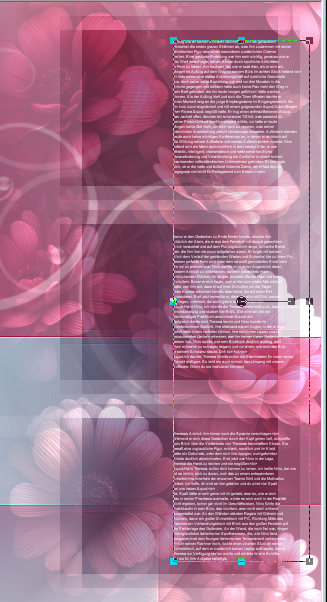
Danach LA_Brush 2 kopieren, als neue Ebene einfügen und ca. an diese Stelle verschieben oder wo es dir gefällt. 
Taste M drücken. |
| PUNKT 9 |
|
LA_Deco Dots kopieren und als neue Ebene in dein Bild einfügen. VGF stelle auf Farbe 6, neue Rasterebene hinzufügen. Lade dir aus dem
Alpha-Kanal die Auswahl #8 und fülle sie mit der
VGF, Auswahl aufheben. |
| PUNKT 10 |
|
VGF stelle nun auf Farbe 4 und die
HGF stelle wieder zurück auf den
Farbe Modus. Neue Rasterebene hinzufügen, lade dir nun die Auswahl #9 Mit der VGF füllen, Auswahl aufheben. Effekte - Plugins - Alien Skin Eye Candy 5: Impact - Glass, wende LA_Glass 3 an. Wieder neue Rasterebene hinzufügen, Auswahl #10 laden und mit der HGF füllen. Auswahl aufheben, Filter von vorhin anwenden. |
| PUNKT 11 |
Kopiere dir nun LA_Daisy und füge die Blumen als neue Ebene in dein
Bild ein, ca. an diese Stelle verschieben, siehe Bild
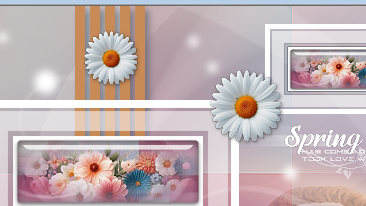
Gehe jetzt zu deiner Personen Tube, verkleinern nach Bedarf und Gefallen, ca. um die 585 - 800 Pixel. Kopieren und als neue Ebene in dein Bild einfügen, Einstellen - Schärfen - Scharfzeichnen. |
| PUNKT 12 |
|
Wenn dir dein Bild nun gefällt, gehe auf Bild - Rand hinzufügen, symmetrisch 1 Pixel in Farbe 6 1 Pixel in Farbe 5 1 Pixel in Farbe 4 1 Pixel in Farbe 3 1 Pixel in Farbe 2 15 Pixel in Weiß Rand mit dem ZST markieren (Toleranz und Randschärfe müssen auf 0 stehen), Auswahl umkehren. Wende nun dieses Schatten an 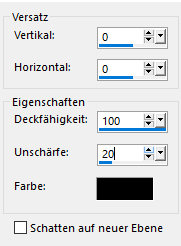
Auswahl aufheben. Rand hinzufügen von 5 Pixel in Farbe 5, mit dem ZST markieren. Stelle deine VGF auf Farbe 4, HGF ist weiterhin Farbe 5. Mit der HGF dieses FV einstellen 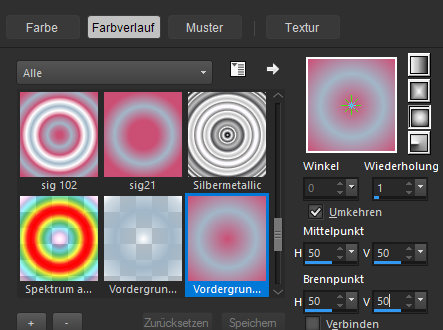
Fülle die Auswahl damit. Effekte - Plugins - Graphics Plus - Cross Shadow, Standard. Auswahl aufheben. 35 Pixel in Weiß, mit dem ZST markieren. Auswahl umkehren und den Schatten von vorhin anwenden. Jetzt nur mehr einen Rand von 1 Pixel in der Farbe 6 anwenden.
|
Ich hoffe das Tutorial hat dir gefallen und das basteln, Spaß gemacht.